De inet_e_resource_not_found feil er en som dukker opp med nettleserfaner for noen Edge-brukere. De inet_e_resource_not_found feilkode er inkludert under detaljer på Edge's Kan ikke nå denne sidefanen.
Når nettleseren oppstår, kan ikke Edge-brukere åpne den nødvendige siden. Noen Edge-brukere har uttalt at feilen først dukket opp etter Creators Update.
Slik kan du fikse en Edge-nettleser som returnerer inet_e_resource_not_found feil kode.
Disse løsningene vil også hjelpe hvis du støter på følgende problemer:
- inet_e_resource_not_found
- inet_e_resource_not_found edge
- Feilkode inet_e_resource_not_found
- inet_e_resource_not_found dns feil
Hvordan kan jeg fikse inet_e_resource_not_found Edge-feil?
- Vurder å bruke en annen nettleser
- Tilbakestill Edge Browser
- Skyll DNS
- Juster brukerkontokontrollinnstillingene
- Juster DNS-serveradressene
- Installer Wi-Fi-adapterdriveren på nytt
- Tilbakestill Winsock
1. Vurder å bruke en annen nettleser
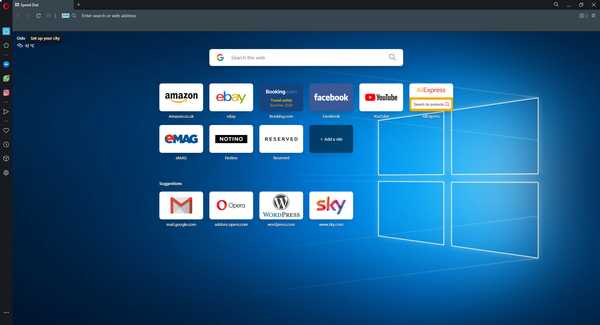 Mens Microsoft Edge faktisk er ganske revolusjonerende på grunn av Chromium-motoren, er stabiliteten fortsatt oppe til debatt. Apropos Chromium-motoren, Opera er også bygget rundt den, så hvis du trenger et alternativ til Edge, er Opera det beste alternativet.
Mens Microsoft Edge faktisk er ganske revolusjonerende på grunn av Chromium-motoren, er stabiliteten fortsatt oppe til debatt. Apropos Chromium-motoren, Opera er også bygget rundt den, så hvis du trenger et alternativ til Edge, er Opera det beste alternativet.
Faktisk kan Opera betraktes som nøyaktig som Edge, men med noen få ekstra verktøy. For eksempel er utvidelsene deres kryss-kompatible, men ikke 100%, men Operas dedikerte bibliotek er langt større.
Mer, hvis du foretrekker nettleseren i sin opprinnelige form uten utvidelser, vil du være glad for å vite at Opera er en av de raskeste nettleserne i den tilstanden..
Sett det i perspektiv når du også vurderer hvor ubetydelig systemkravene og RAM-bruken er, selv med flere faner åpnet.
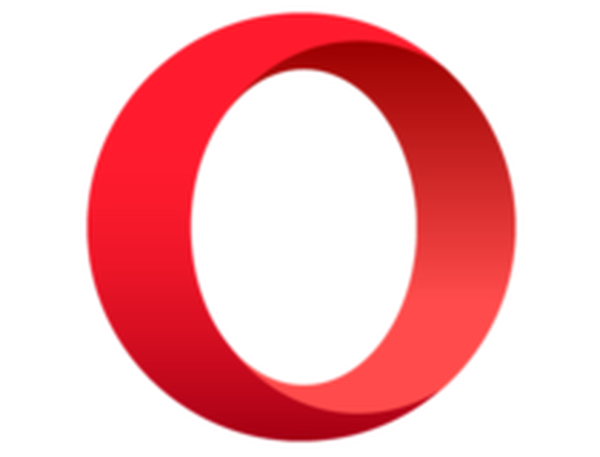
Opera
Hvis du verdsetter rask surfing, lave systemkrav og avanserte sikkerhetsfunksjoner, så se ikke lenger enn Opera! Gratis Besøk nettsiden2. Tilbakestill Edge-nettleseren
- Trykk på Cortana-knappen på oppgavelinjen i Windows 10 for å åpne søkeboksen til appen.
- Inngang apper i Cortanas søkefelt for å velge Apper og funksjoner.
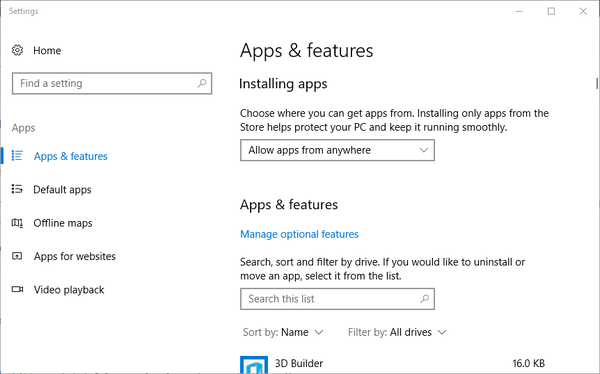
- Gå deretter inn Kant i søkefeltet vist i bildet rett nedenfor.
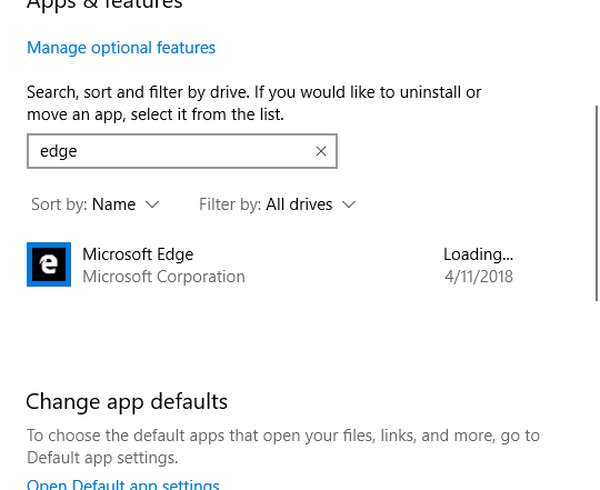
- Velg Microsoft Edge og klikk Avanserte instillinger for å åpne alternativene i øyeblikksbildet rett nedenfor.
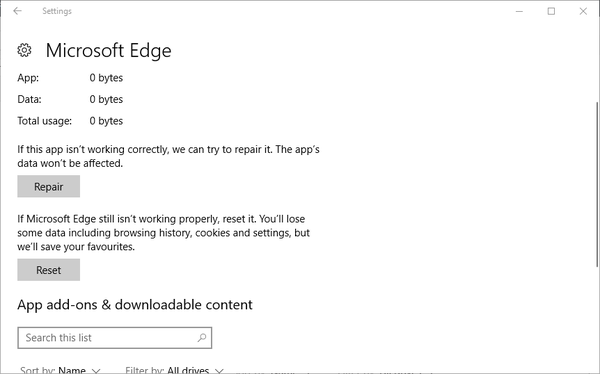
- trykk Nullstille knapp. En boks åpnes med en annen Nullstille du kan trykke på for å bekrefte det valgte alternativet.
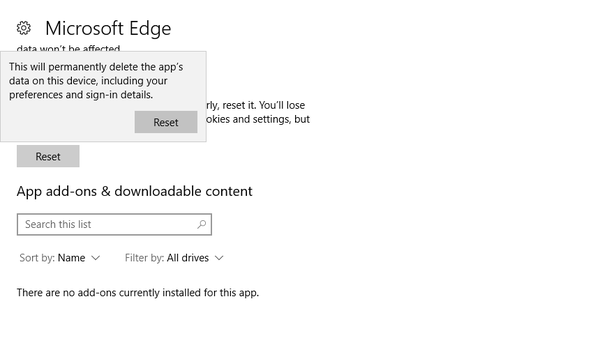
Det er også en Reparere alternativet du kan velge å fikse Edge med uten å tømme dataene.
3. Skyll DNS
- Åpne Vinn + X-meny vist på skjermbildet rett nedenfor med Windows-tast + X hurtigtast.
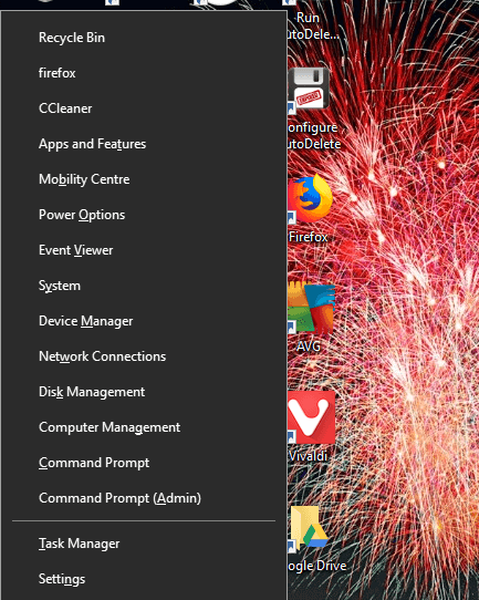
- Plukke ut Kommandoprompt (administrator) for å åpne ledeteksten som administrator.
- Tast inn ipconfig / flushdns i ledetekstens vindu som vist på stillbildet nedenfor, og trykk på Komme tilbake nøkkel.
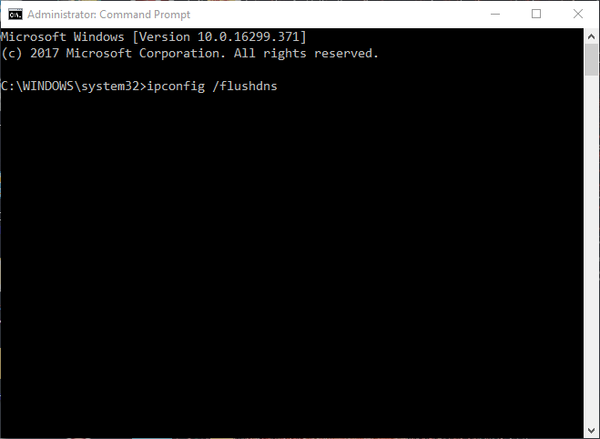
4. Juster innstillingene for brukerkontokontroll
- Tast inn UAC i Cortanas søkefelt.
- Klikk Endre brukerkontokontroll innstillinger for å åpne vinduet som vises rett nedenfor.
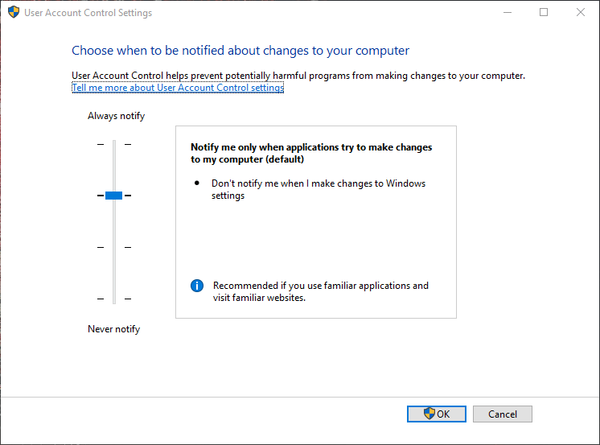
- Hvis glidebryteren er på Aldri varsle, løft den slik at den er minst en ned fra Gi alltid beskjed.
- Klikk på OK for å bekrefte.
5. Juster DNS-serveradressene
- Åpne Run-tilbehøret ved å trykke på Windows-tast + R hurtigtast.
- Tast inn ncpa.cpl i Runs tekstboks og klikk OK for å åpne nettverkstilkoblinger i kontrollpanelet.
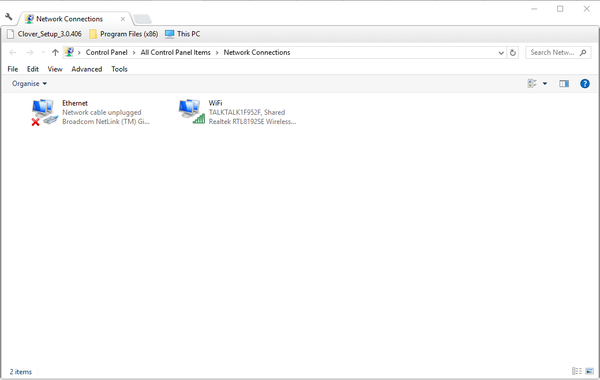
- Høyreklikk nettverkskortet ditt og velg Eiendommer alternativ.
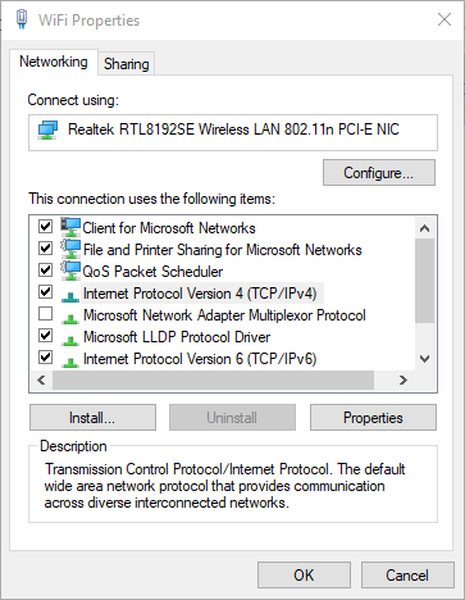
- Velg Internet Protocol Version 4 (TCP / IPv4) i kategorien Networking, og trykk på Eiendommer knapp.
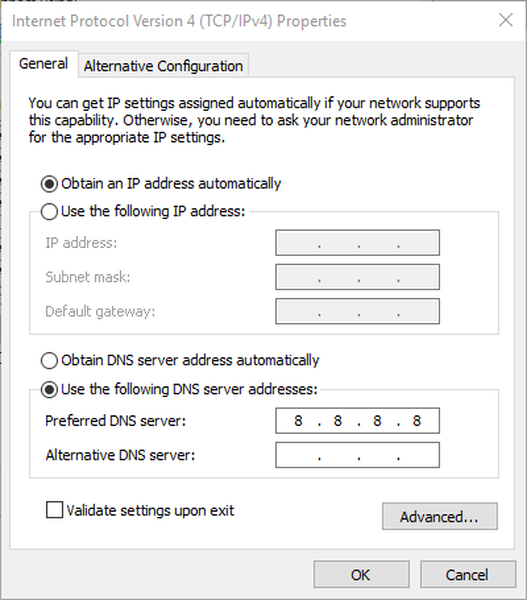
- Velg Bruk følgende DNS-serveradresser alternativet i kategorien Generelt.
- Skriv inn verdien 8.8.8.8 for den foretrukne DNS-serveren.
- Så skriv inn 8.8.4.4 for den alternative DNS-serveren som vist i bildet rett nedenfor.
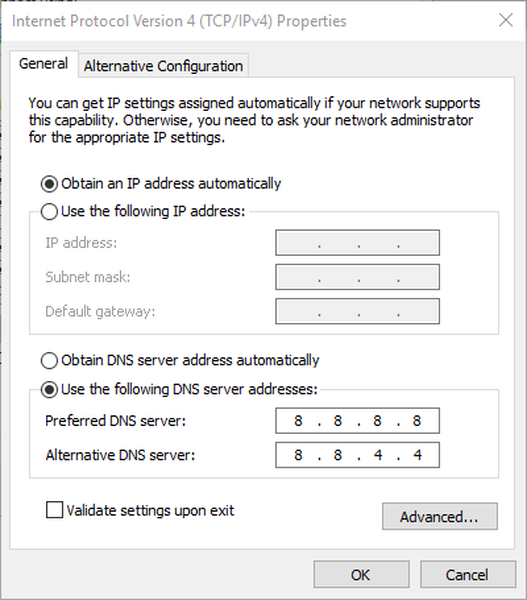
- Klikk på OK for å lukke vinduet Egenskaper for Internet Protocol versjon 4 (TCP / IPv4).
6. Installer Wi-Fi-adapterdriveren på nytt
- trykk Windows-tast + X hurtigtast og velge Enhetsbehandling for å åpne vinduet rett nedenfor.
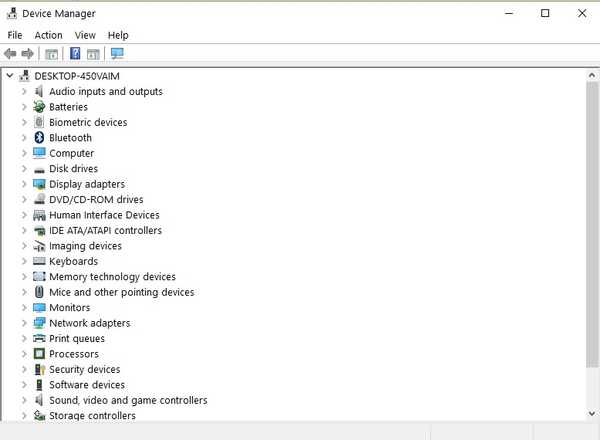
- Dobbeltklikk Nettverkskort for å utvide enhetskategorien.
- Høyreklikk nettverkskortet ditt og velg Avinstaller enheten.
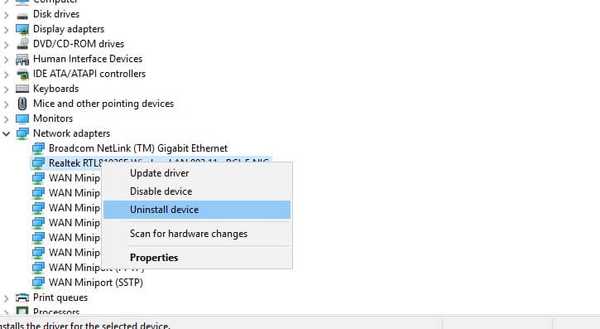
- trykk Avinstaller for å bekrefte ytterligere.
- Windows installerer driveren på nytt når du starter datamaskinen på nytt.
- Merk at du også må skrive inn Wi-Fi-passordet på nytt etter at du har startet Windows på nytt.
7. Tilbakestill Winsock
- Tast inn CMD i Cortanas søkefelt.
- Høyreklikk på Ledeteksten og velg Kjør som administrator for å åpne vinduet.
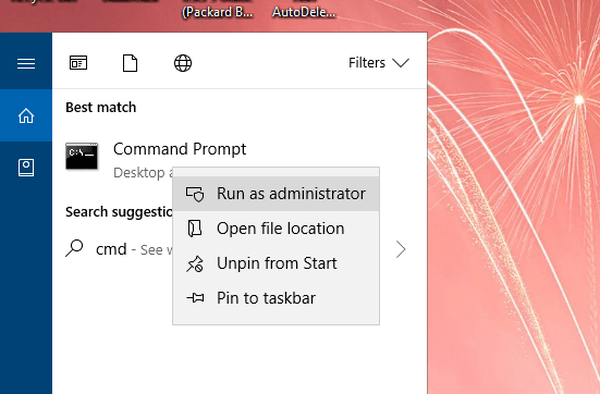
- Så skriv inn netsh winsock reset i ledetekstvinduet, og trykk på Tast inn nøkkel.
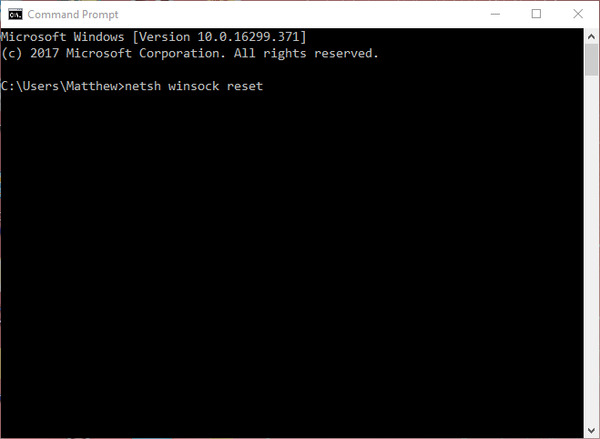
- Start Windows-plattformen på nytt.
Dette er noen av resolusjonene som kan løse problemet inet_e_resource_not_found feil slik at du kan åpne de nødvendige nettstedssidene i Edge igjen.
En reparasjonsscanning med en av disse Windows-systemoptimaliserene kan også løse feilen. Noen av tipsene i denne artikkelen kan også være nyttige for å fikse inet_e_resource_not_found utgave.
FAQ: Lær mer om Microsoft Edge
- Hva er Inet_e_resource_not_found?
Inet_e_resource_not_found er en feil som kan vises i nettleseren din når det er et problem med DNS-en din.
- Hvordan fikser jeg en midlertidig DNS-feil?
Å fikse midlertidige feil er enkelt, og du trenger bare å skylle DNS-en din fra ledeteksten eller bytte til en annen DNS.
- Hvordan tømmer jeg DNS-hurtigbufferen?
For å tømme DNS-hurtigbufferen, er det bare å starte ledeteksten og kjøre ipconfig / flushdns kommando.
- Hva er fordelene med en DNS-cache?
DNS-cache lagrer IP-adressen til hvert nettsted du besøker, slik at du kan oppnå raskere tilkoblinger.
Redaktørens merknad: Dette innlegget ble opprinnelig publisert i april 2018 og har siden blitt oppdatert og oppdatert i april 2020 for friskhet, nøyaktighet og omfattende.
- Microsoft Edge-problemer
 Friendoffriends
Friendoffriends



